Eismas yra bet kokio internetinio verslo gyvybės šaltinis. Kuo daugiau srauto turėsite, tuo daugiau pajamų gausite. Nors yra daugybė skirtingų būdų pritraukti srautą į svetainę, SEO yra efektyviausias. Ši pamoka jums parodys kaip įdiegti ir konfigūruoti Yoast SEO (naudojant geriausius ir rekomenduojamus nustatymus).
Jei jūsų WordPress-powered svetainė yra optimizuota naudojant Yoast SEO, kasdien galite nemokamai sulaukti tūkstančių tikslinių lankytojų, kurie yra pasirengę nusipirkti tai, ką parduodate.
Prieš pasinerdami į Yoast WordPress SEO papildinio nustatymai Greitai pakalbėkime apie tai, kodėl SEO yra toks svarbus.
Kiekvienas rinkodaros specialistas ir verslo savininkas svajoja apie tokį nemokamų lankytojų skaičių iš natūralios paieškos.
Bet čia yra sandoris:
Ten patekti yra sunku ir reikia daug SEO darbo. Turite tvarkyti ir puslapio, ir ne puslapio SEO.
Daugelis žmonių nepaiso svarbos geras SEO puslapyje. Bet patikėk manimi, tai taip pat svarbu, kaip ir ne puslapio SEO taktikos, tokios kaip saitų kūrimas.
Puslapio SEO padeda Google žinokite, kas yra jūsų turinys ir pagal kokius raktinius žodžius bandote taikyti.
Dabar Puslapio SEO skamba paprastai paviršiuje, bet daug kas vyksta užkulisiuose.
Tai nėra taip paprasta, kaip pridėti keletą raktinių žodžių prie pavadinimo ir tuziną kartų pabarstyti tuos pačius raktinius žodžius į turinį.
Dauguma žmonių mano, kad tai yra puslapio SEO. Tačiau čia yra daug daugiau. Daugiau, nei tikriausiai galite susitvarkyti patys.
O WordPress yra optimizuotas paieškos kaip Google, jame vis dar trūksta daug funkcijų, kurių reikia norint visiškai optimizuoti svetainę paieškos sistemoms.
Pavyzdžiui, WordPress nesiūlo integruoto būdo redaguoti jūsų įrašų ir puslapių metaaprašą.
Tai kur Yoast SEO įskiepis, skirtas WordPress ateina į pagalbą.
Yoast yra nemokama WordPress prijungti kuri tvarko visą techninę puslapio SEO dalį, todėl galite sutelkti dėmesį į tai, ką mokate geriausiai, kurdami puikų turinį.
Šiuo Yoast SEO pamoka, padėsiu jums atlikti paprastą diegimo ir nustatymo procesą WordPress SEO pagal „Yoast“ papildinį.
Manęs dažnai klausia, kokie yra geriausi ir rekomenduojami Yoast nustatymai. Tai yra tikslus procesas ir konfigūracijos nustatymai, kuriuos naudoju kiekviename mano sukurta svetainė. Taigi, jei esate pasiruošę, pasinerkime.
Kas yra Yoast SEO
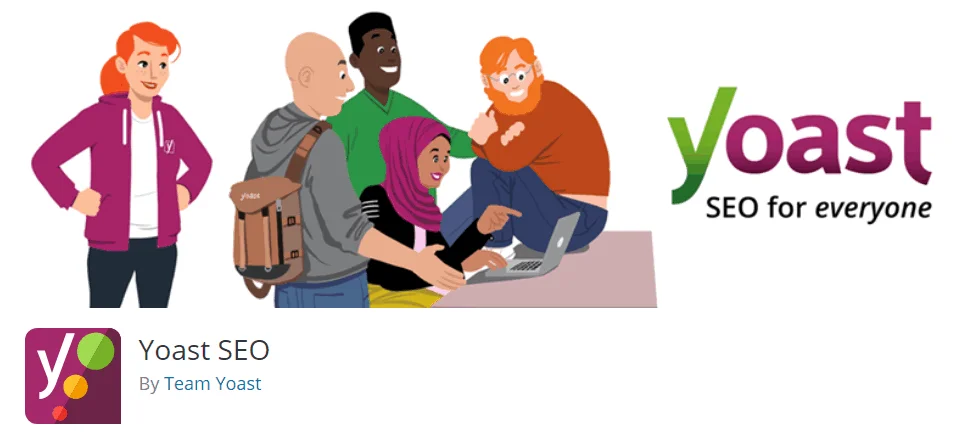
Yoast SEO yra nemokama WordPress prijungti sukūrė Joost De Valk, kuris padeda optimizuoti svetainę paieškos sistemoms, neįrašant nė vienos kodo eilutės.
Papildinys įdiegtas daugiau nei 5 mln. kartų, įvertintas penkiomis žvaigždutėmis ir tvarko viską – nuo jūsų svetainės metaduomenų generavimo, XML svetainės schemos, naršymo kelių iki peradresavimų valdymo.
Trumpai tariant, „Yoast“ daro SEO paprastą ir lengvą visiems.
Tai ne tik padeda optimizuoti svetainę tokioms paieškos sistemoms kaip Google, bet taip pat padeda pagerinti svetainės turinio kokybę.
Yoast SEO yra pilnas sprendimas. Be Yoast SEO turėsite įdiegti daugiau nei tuziną įskiepių, kad visiškai optimizuotumėte savo svetainę paieškos sistemoms.
„Yoast SEO“ papildinio įdiegimas
Papildinio įdiegimas yra labai paprastas procesas ir neužtrunka daugiau nei minutės.
Pirmiausia prisijunkite prie savo WordPress svetainės prietaisų skydelis. Dabar eikite į Plugins -> Add New:
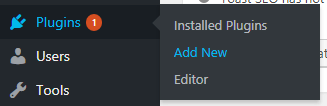
Dabar naudokite paieškos laukelį ir ieškokite „Yoast SEO“:

Norėdami pradėti diegimo procesą, pirmame rezultate spustelėkite diegimo mygtuką:
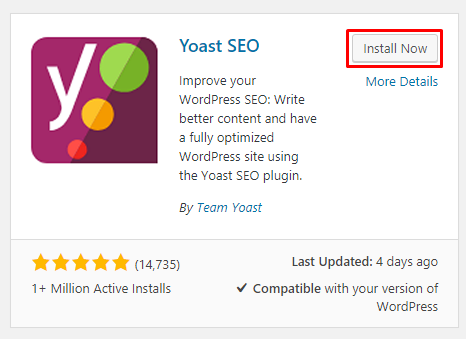
Įdiegę papildinį spustelėkite mygtuką Suaktyvinti, kad suaktyvintumėte papildinį:
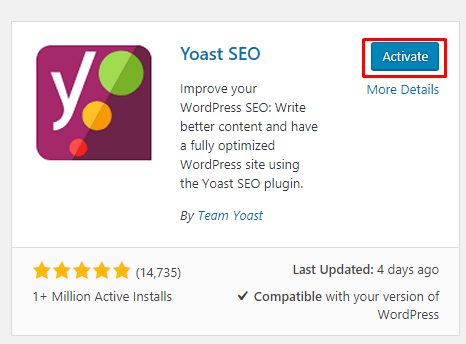
Viskas.
Ką tik savo kompiuteryje įdiegėte „Yoast SEO“ papildinį WordPress svetainę. Valio!
Dabar, kai jį įdiegėte savo svetainėje, galime pradėti jį nustatyti.
Tolesniuose skyriuose išsamiai apžvelgsiu kiekvieną SEO papildinio dalį.
Yoast SEO prietaisų skydelis
Įdiegę papildinį pamatysite naują meniu elementą WordPress administratoriaus šoninė juosta:
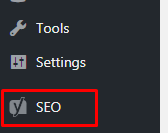
Norėdami pradėti sąrankos procesą, administratoriaus šoninėje juostoje spustelėkite SEO meniu elementą. Jis nuves jus į „Yoast SEO“ prietaisų skydelį:

„Yoast SEO“ papildinio prietaisų skydelio puslapyje pamatysite du langelius:
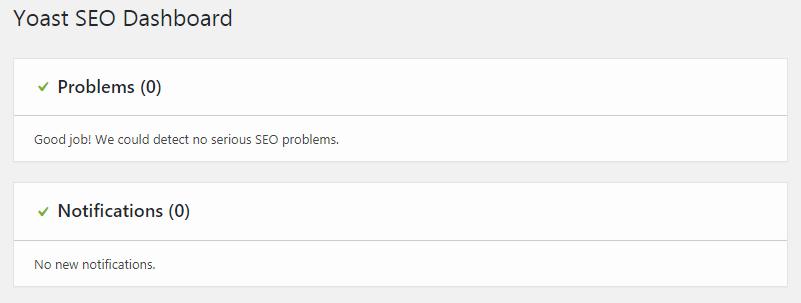
Pirmasis skirtas įspėti apie bet kokias SEO problemas. Jei papildinys aptiks jūsų svetainės SEO problemų, jos bus rodomos šiame laukelyje.
Antrasis langelis skirtas pranešimams. Šie pranešimai padės geriau sukonfigūruoti papildinį.
Pagrindinė Yoast SEO įskiepio konfigūracija
Kad galėčiau pasinerti į išplėstinius šio papildinio nustatymus, turime sukonfigūruoti pagrindines parinktis. Šioje pamokos dalyje aš jums padėsiu per visus „Yoast SEO“ prietaisų skydelio skirtukus.
Prietaisų skydelyje yra 3 skirtukai:
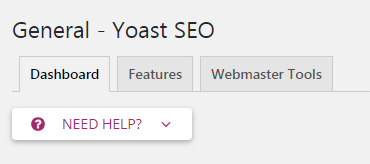
„Yoast“ funkcijų skirtukas
Šiame skirtuke yra 8 funkcijos (kurias galite įjungti / išjungti):
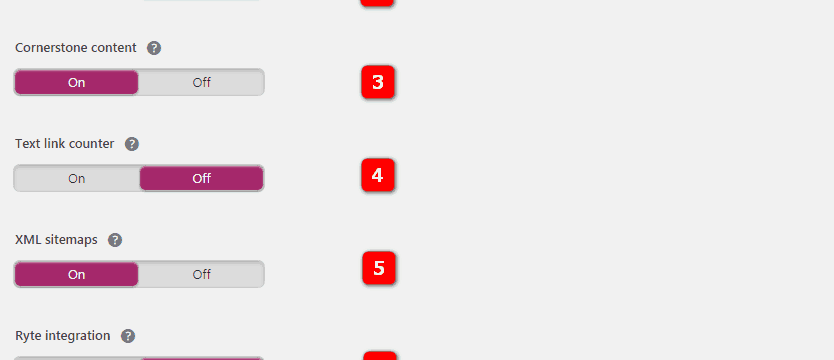
- SEO analizė: SEO analizė siūlo pasiūlymus, kaip pagerinti jūsų teksto SEO.
- Skaitomumo analizė: Skaitomumo analizė siūlo pasiūlymus, kaip pagerinti teksto struktūrą ir stilių. Jūs norėsite tai išlaikyti. Tai labai padeda bandant pagerinti turinio kokybę.
- Kertinio akmens turinys: Naudodami kertinio akmens turinio funkciją galite pažymėti ir filtruoti pagrindinį jūsų svetainės turinį. Jei norite žymėti ir filtruoti kertinį turinį (daugiau apie tai kitame skyriuje), šią parinktį turėsite palikti įjungtą
- Teksto nuorodų skaitiklis: „Yoast SEO“ turi suskaičiuoti visas jūsų svetainėje esančias viešas nuorodas, kad pateiktų geresnius raktinių žodžių prierašo tekstų pasiūlymus.
- XML svetainių schemos: Įgalinkite XML svetainių schemas, kurias generuoja „Yoast SEO“ (daugiau apie XML svetainių schemas toliau).
- Ryte integracija: „Ryte“ kas savaitę tikrins, ar jūsų svetainę vis dar indeksuoja paieškos sistemos, o „Yoast SEO“ jums praneš, kai taip nebus.
- Administratoriaus juostos meniu: Prideda meniu prie administratoriaus juostos su naudingomis „Yoast SEO“ nustatymų ir raktinių žodžių tyrimo įrankių nuorodomis.
- Sauga: jokių papildomų nustatymų autoriams: Išplėstinė Yoast SEO meta laukelio dalis leidžia vartotojui pašalinti įrašus iš paieškos rezultatų arba pakeisti kanoninius. Tai yra dalykai, kurių galbūt nenorėtumėte, kad joks autorius darytų. Štai kodėl pagal numatytuosius nustatymus tai gali daryti tik redaktoriai ir administratoriai. Nustačius „Išjungta“, visi vartotojai gali pakeisti šiuos nustatymus.
Spustelėjus klaustuką pateikiama daugiau informacijos apie funkciją. Jei esate pradedantysis SEO srityje, rekomenduoju visas šias parinktis įjungti.
„Yoast“ žiniatinklio valdytojo įrankiai

Šis skirtukas padeda lengvai patvirtinti svetainės nuosavybės teisę Google ir kitos paieškos sistemos žiniatinklio valdytojo įrankiai. Ši funkcija pagrindiniame puslapyje pridės patvirtinimo metažymą. Vadovaukitės nuorodomis į skirtingus žiniatinklio valdytojo įrankius ir ieškokite metažymų patvirtinimo metodo instrukcijų, kad gautumėte patvirtinimo kodą.
Kas yra žiniatinklio valdytojo įrankiai?
Visos pagrindinės paieškos sistemos siūlo nemokamus įrankius svetainių savininkams, kad galėtų peržiūrėti savo svetainės paieškos duomenis. Pagalvokite apie tai kaip Google Analizė, bet skirta paieškai.
Kaip patvirtinti svetainę naudojant šį skirtuką, papasakosiu vėliau. Jei jau patvirtinote svetainę naudodami žiniatinklio valdytojo įrankius, galite palikti šią informaciją tuščią. Patvirtinimas yra tik vienkartinis procesas.
Konfigūracijos vedlio naudojimas (pasirenkama)
Yoast konfigūracijos vedlys yra lengviausias būdas konfigūruoti papildinį. Kai naudojate konfigūravimo vedlį, jūsų užduodami paprasti klausimai, kurie automatiškai sukonfigūruoja papildinį.
Nors tai nėra geriausias būdas konfigūruoti papildinį, nes jis neleidžia keisti visų nustatymų, tai yra lengviausias būdas. Taigi, jei nesate suinteresuoti susitepti rankų, tai išeitis.
Norėdami naudoti konfigūravimo vedlį, administratoriaus šoninėje juostoje pasirinkite SEO meniu WordPress prietaisų skydelis. Dabar eikite į skirtuką „Bendra“ ir spustelėkite mygtuką „Atidaryti konfigūracijos vedlį“:
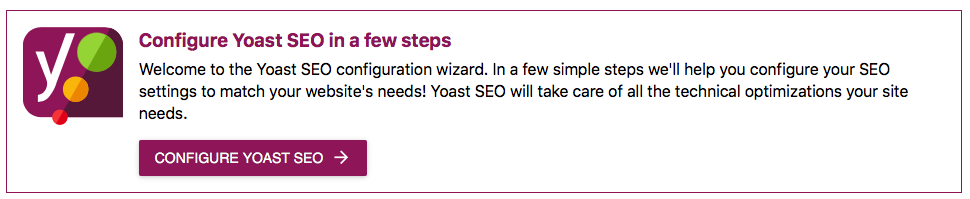
Sveiki atvyk
Dabar pamatysite konfigūracijos vedlio pasveikinimo ekraną. Spustelėkite purpurinį konfigūravimo mygtuką, kad paleistumėte konfigūravimo vedlį:
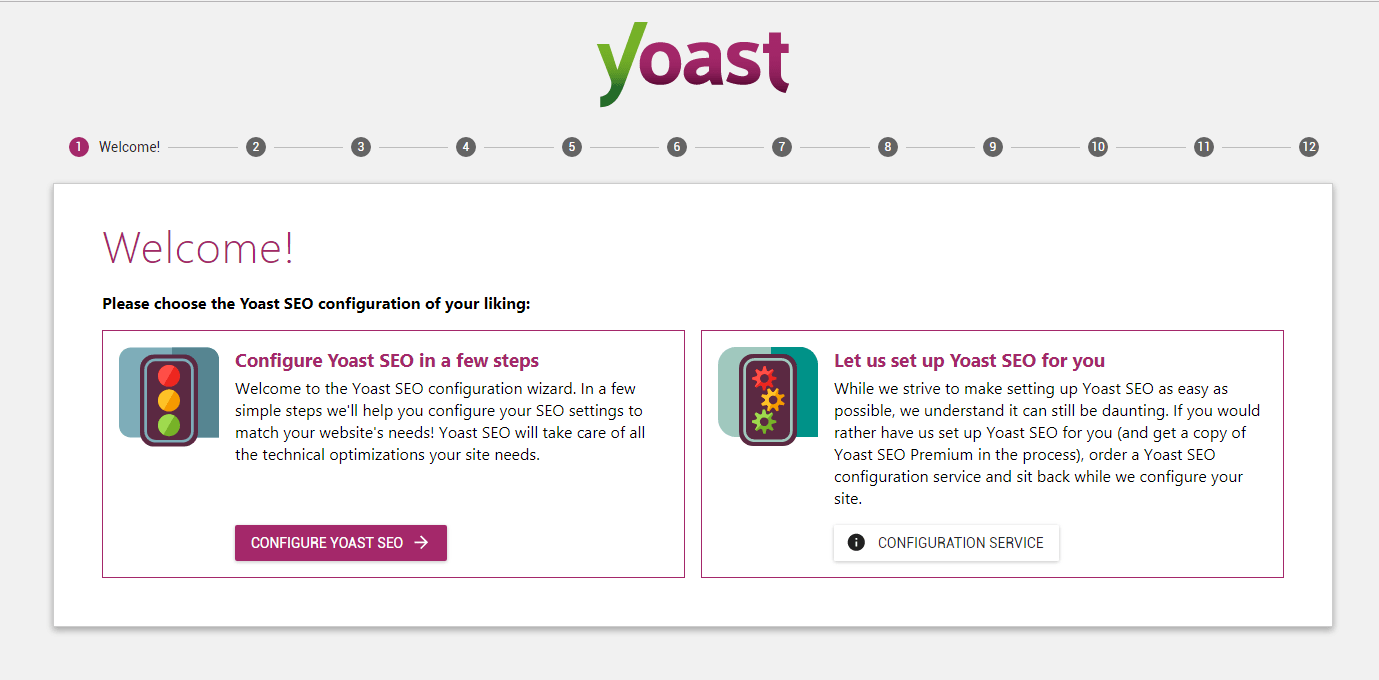
žingsnis 2
Dabar kaip aplinką pasirinkite Gamyba, nes tai yra gyva svetainė:
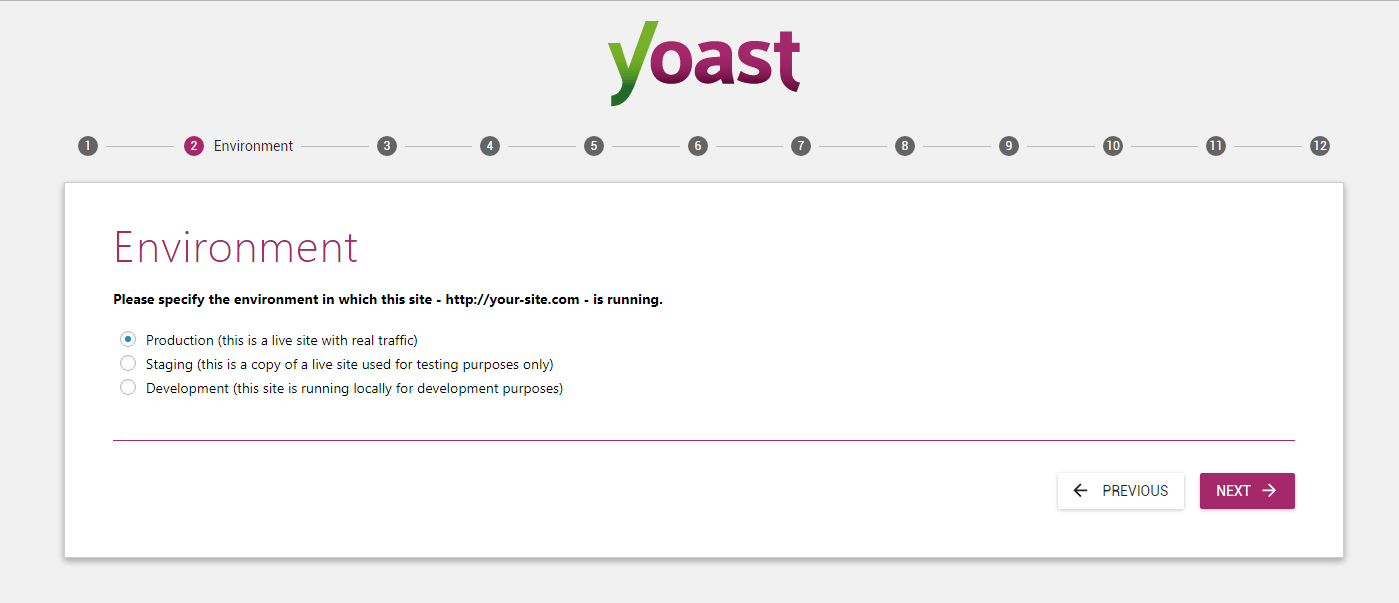
žingsnis 3
Dabar, atlikdami 3 veiksmą, turėsite pasirinkti svetainės tipą.
Pasirinkite svetainę, kuri geriausiai tinka jūsų svetainei. Tai padės Yoast SEO geriau sukonfigūruoti jūsų svetainės tipo nustatymus:
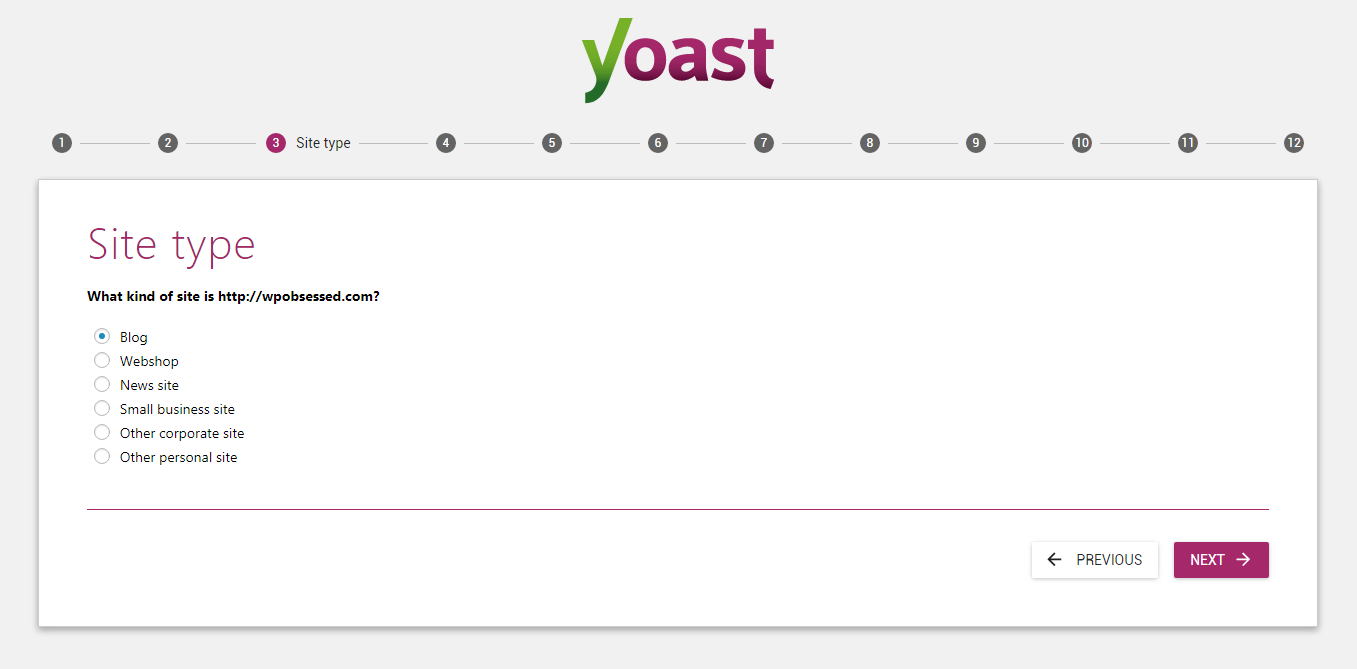
žingsnis 4
4 veiksme pasirinkite, ar jūsų svetainė yra apie įmonę ar asmenį.
Jei naudojate asmeninę svetainę, pasirinkite Asmuo. Po to įveskite savo arba įmonės pavadinimą ir spustelėkite kitą mygtuką:
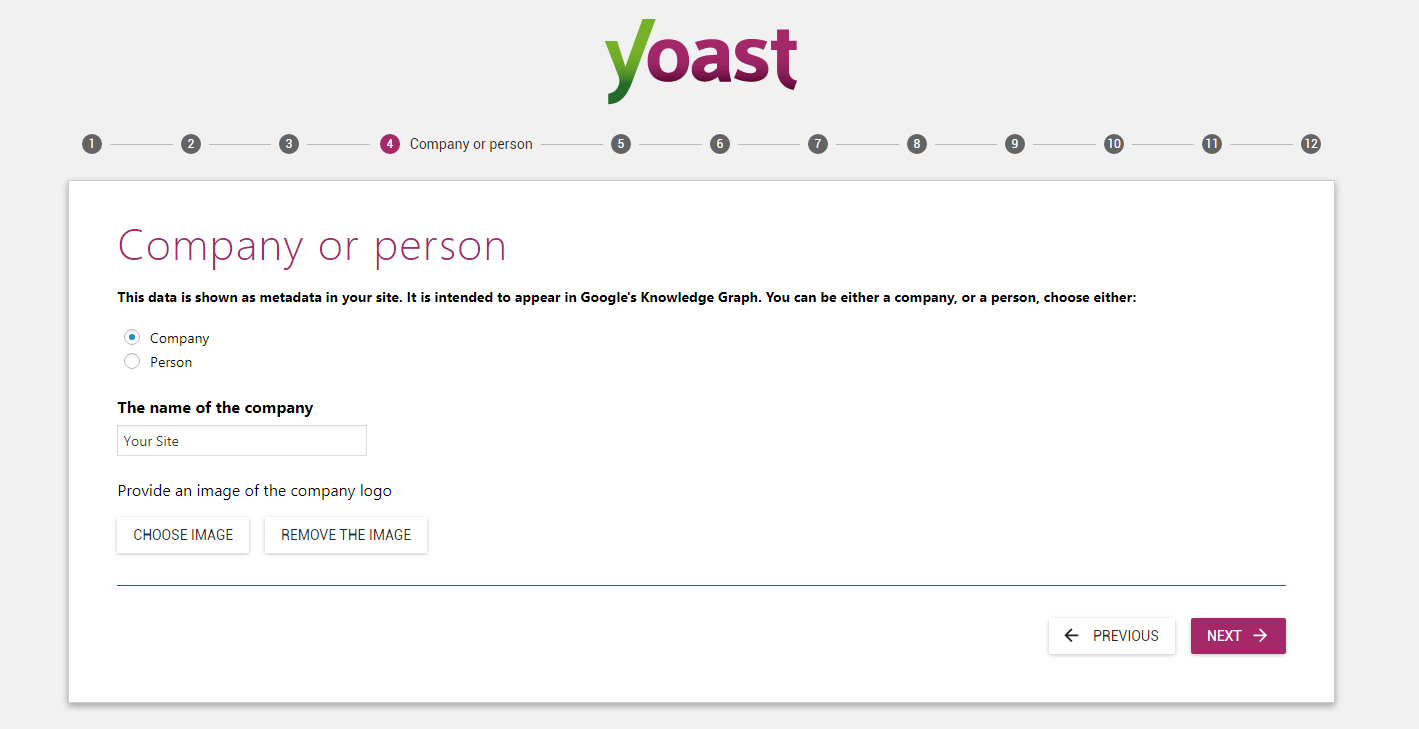
žingsnis 5
Dabar 5 veiksme socialiniai profiliai yra neprivalomi, todėl galite tiesiog palikti juos tuščius, jei nenorite ryšys jūsų socialiniai profiliai į jūsų tinklaraštį:
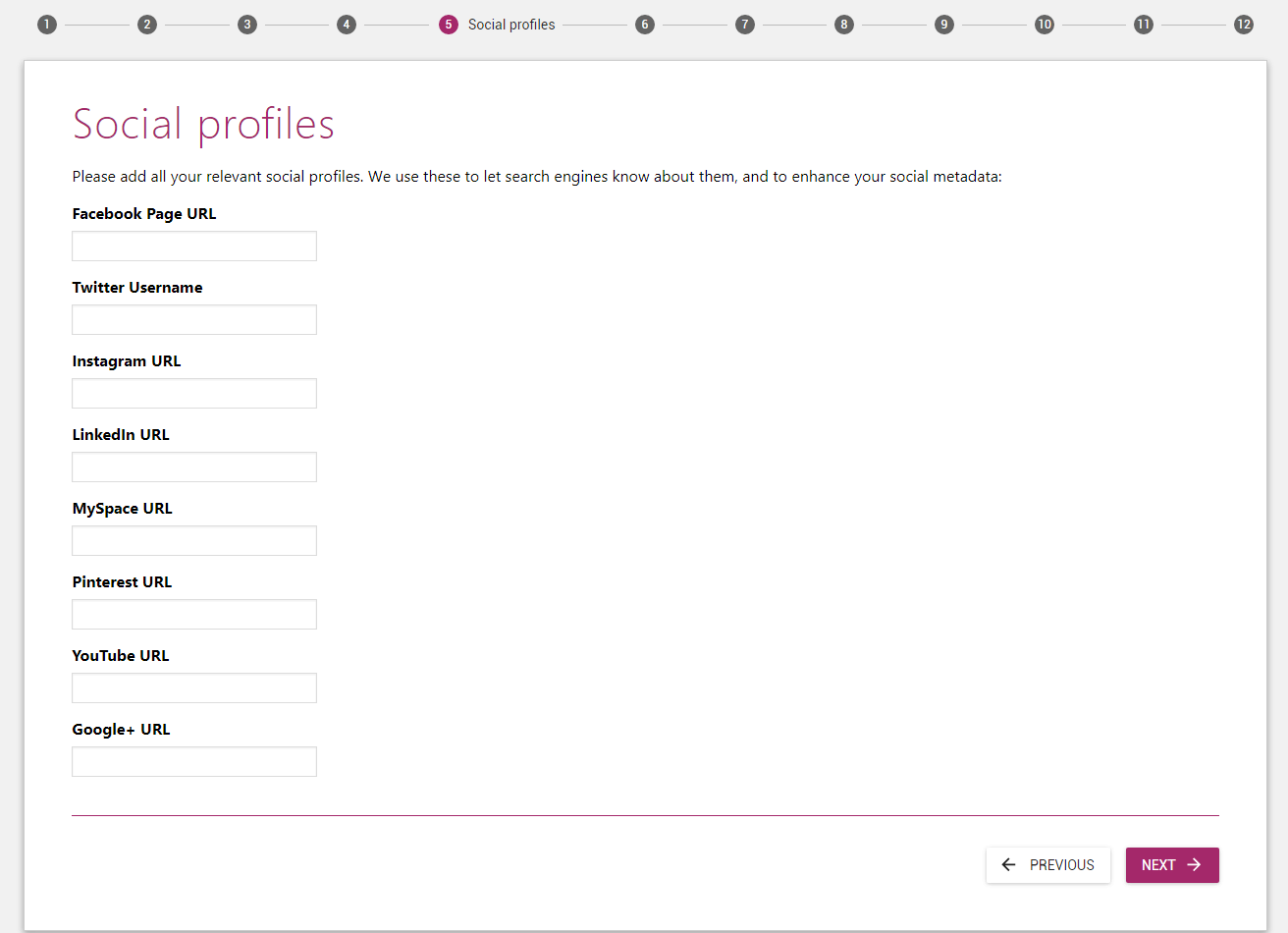
žingsnis 6
6 veiksme tereikia pasirinkti pranešimų tipus, kuriuos norite matyti Google (ne vartotojai.) Jūs norėsite palikti įrašus ir puslapius matomus.
Įjunkite medijos įrašo tipo matomumą į Paslėptas, nebent žinote, ką darote:
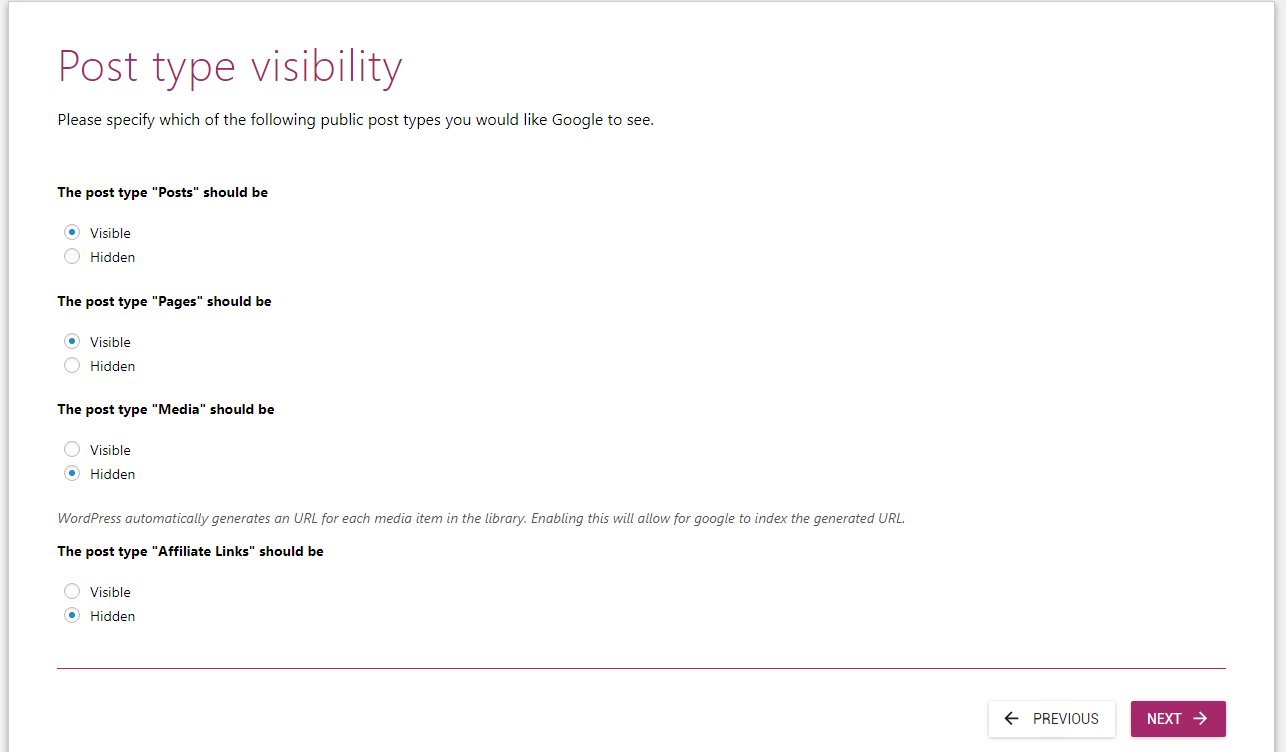
žingsnis 7
Dabar šiame veiksme pasirinkite Taip, tik jei jūsų svetainėje yra keli autoriai. Jei tai asmeninė svetainė, kaip atsakymą pasirinkite Ne:
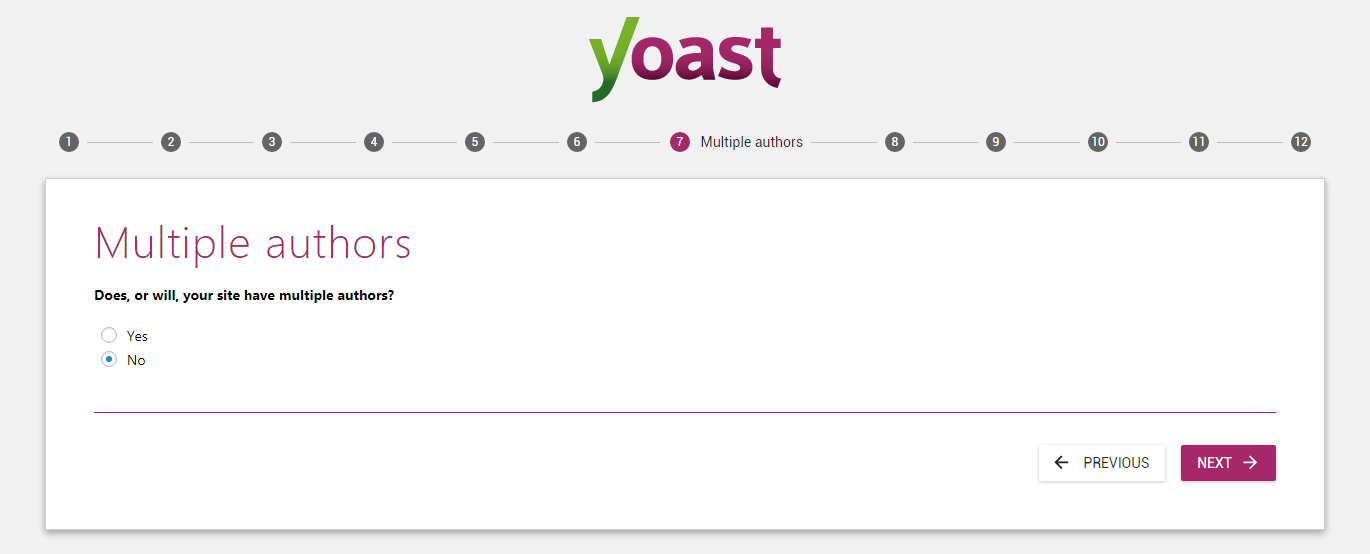
8 veiksmas (neprivaloma)
Jei jus domina „Yoast SEO“ prijungimas prie Google Search Console, spustelėkite Gauti Google Autorizacijos kodo mygtukas:
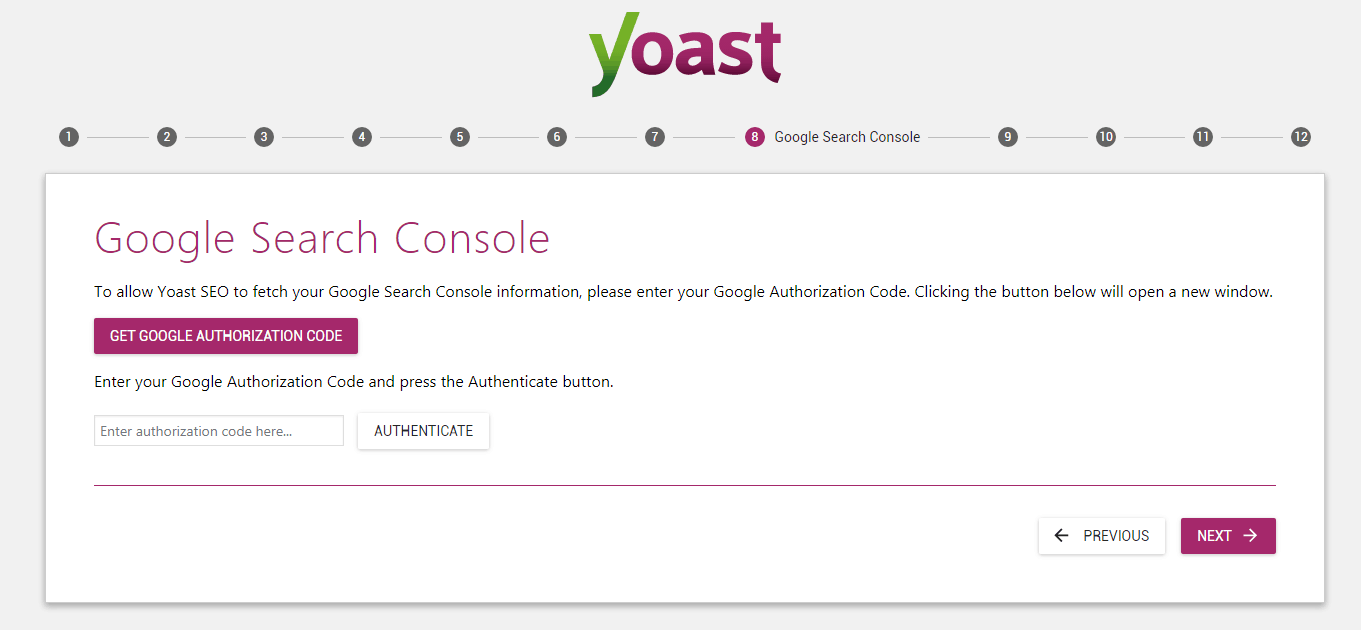
Kai tai padarysite, atsidarys iššokantis langas, kuriame bus prašoma leisti „Yoast SEO“ pasiekti jūsų „Search Console“ duomenis.
Kai leisite leidimus, pamatysite įvesties laukelį su kodu, nukopijuokite jį ir įklijuokite jį į laukelį po dideliu purpuriniu autorizacijos mygtuku ir spustelėkite Autentifikuoti.
žingsnis 9
Dabar viskas, ką jums reikia padaryti, tai įvesti savo svetainės pavadinimą ir pasirinkti pavadinimo skyriklį. Pasirinktas pavadinimo skyriklis bus naudojamas pagal numatytuosius nustatymus:
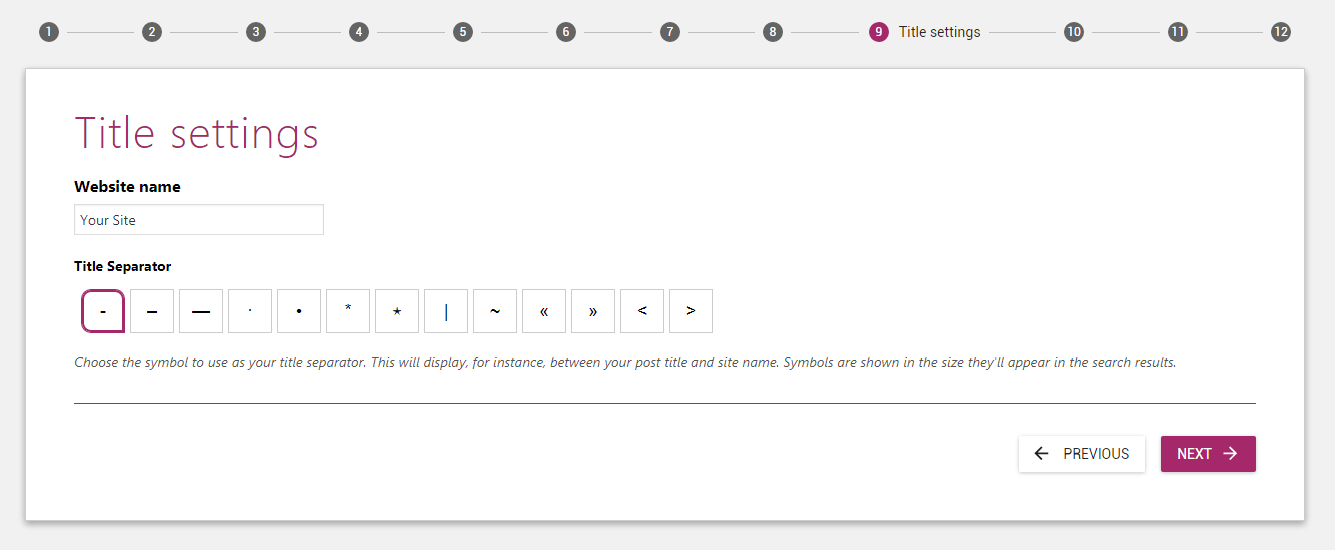
žingsnis 12
10 ir 11 žingsniai yra neprivalomi. Tiesiog praleiskite juos ir paspauskite mygtuką Uždaryti 12 veiksme, kad uždarytumėte konfigūracijos vedlį:
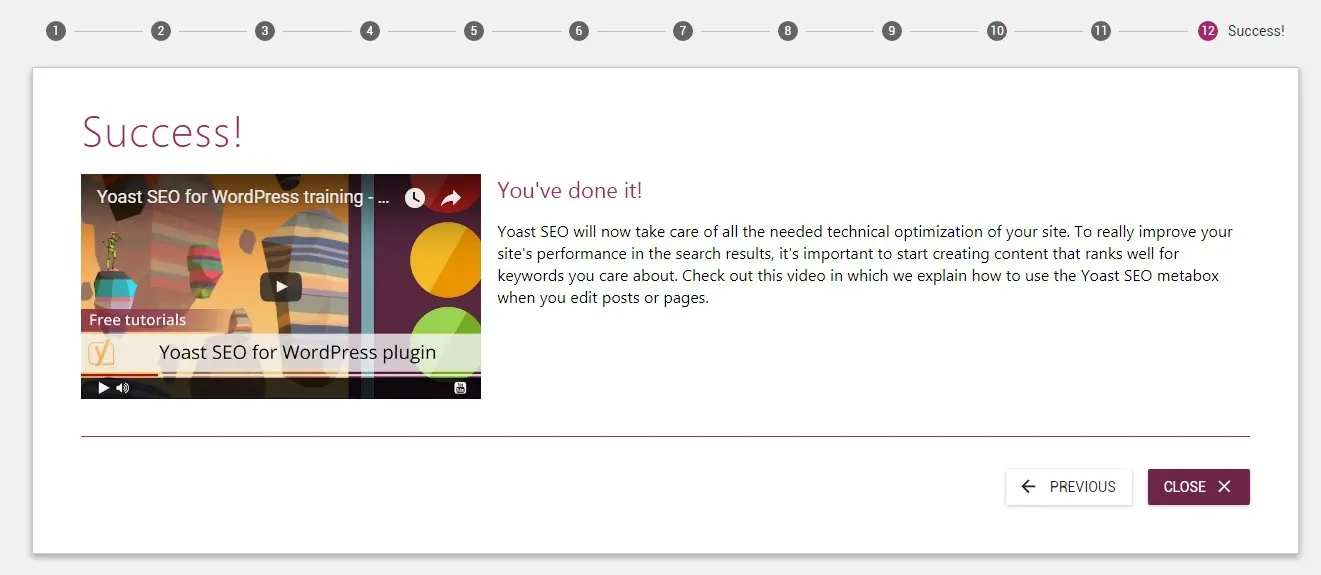
Žiniatinklio valdytojo įrankių patvirtinimas naudojant Google Paieška konsolės
Kai prisiregistruosite Google „Search Console“, jūsų prašoma patvirtinti svetainės nuosavybės teisę. Tikrinama jūsų svetainė gali būti sudėtinga užduotis, jei nesate žiniatinklio kūrėjas.
Tačiau naudodami „Yoast SEO“ tai galite padaryti vos per kelias sekundes.
Štai kaip tai padaryti:
Kai prisiregistruosite Google Search Console ir pridėkite savo pirmąją svetainę, pamatysite šį ekraną:
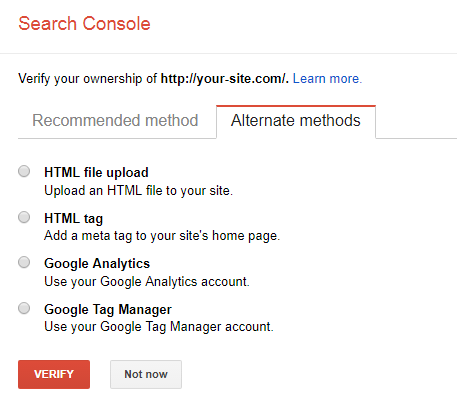
Dabar pasirinkite HTML žymos metodą, kad pamatytumėte HTML patvirtinimo kodą.
HTML kode, kurį pamatysite, tekstas kabutėse po „content=“ yra jūsų patvirtinimo kodas:

Toliau pateiktame HTML kodo pavyzdyje paryškinta dalis yra vieta, kur bus jūsų kodas:
<meta name="google-svetainės patvirtinimas" content="YOUR_CODE”/>
Nukopijuokite patvirtinimo kodą. Mums to prireiks kitame etape.
Dabar, norėdami užbaigti patvirtinimo procesą, eikite į „Yoast SEO“ informacijos suvestinę savo svetainėje ir pasirinkite skirtuką Žiniatinklio valdytojo įrankiai:

Dabar įklijuokite patvirtinimo kodą įvesties laukelyje šalia „Google Search Console:“ nuorodą ir spustelėkite Išsaugoti pakeitimus.
Išsaugoję kodą, spustelėkite patvirtinimo mygtuką Google „Search Console“ patvirtinimo puslapis:

Jei matote klaidą, kad Google negalite patikrinti, ar kodas yra jūsų svetainėje, bandykite dar kartą po kelių sekundžių. Kartais pakeitimai gali užtrukti kelias minutes.
Puslapių pavadinimų ir meta aprašymų konfigūravimas
WordPress pati nesiūlo daug funkcijų, kai reikia redaguoti puslapių ir įrašų pavadinimus ir metažymes.
„Yoast SEO“ suteikia daug galimybių valdyti visų jūsų svetainės puslapių pavadinimus ir meta.
Šiame skyriuje paaiškinsiu, kaip sukonfigūruoti visos svetainės pavadinimo ir metažymų nustatymus.
Šie nustatymai veiks kaip numatytieji ir galėsite juos nepaisyti įrašo / puslapio redagavimo priemonėje.
Norėdami sukonfigūruoti visos svetainės pavadinimo ir metažymų nustatymus, eikite į Yoast SEO > Paieškos išvaizda.
Paieškos išvaizdos nustatymų konfigūracijos puslapyje matysite 7 skirtingus skirtukus:
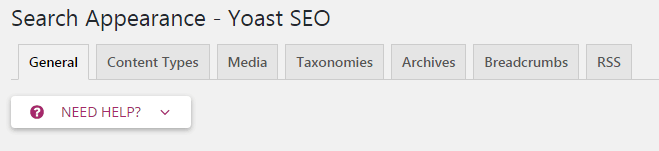
Tolesniuose poskyriuose paaiškinsiu visus šiuos skirtukus.
Visos svetainės pavadinimo nustatymai
Pirmame paieškos išvaizdos nustatymų skirtuke „Bendra“ yra tik 3 parinktys:

Pirmoji parinktis leidžia papildiniui perrašyti jūsų temos pavadinimo žymas. Šią parinktį turėtumėte įjungti tik tuo atveju, jei „Yoast SEO“ jūsų paprašys.
Jei „Yoast SEO“ aptinka problemą dėl temos pavadinimo žymos, ji paprašys ją įjungti.
Antroji parinktis leidžia pasirinkti numatytąjį pavadinimo skyriklį. Pasirinktas skyriklis bus naudojamas pagal numatytuosius nustatymus, nebent jį nepaisysite įrašo / puslapio redagavimo priemonėje.
Dash, pirmasis variantas, yra tai, ką aš rekomenduoju ir naudoju.
Pagrindinio puslapio pavadinimo redagavimas
Antrame paieškos išvaizdos nustatymų skirtuke, pagrindiniame puslapyje, yra du įvesties laukeliai:
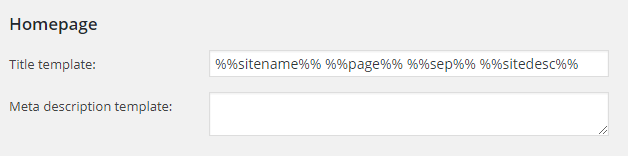
Pirmasis leidžia pasirinkti pagrindinio puslapio pavadinimo šabloną. Jei nežinote, kaip veikia „Yoast SEO“ pavadinimo šablonas, rekomenduočiau jį palikti numatytąją parinktį.
Antrasis leidžia pasirinkti metaaprašą jūsų svetainės pagrindiniam puslapiui. Kai žmonės paieškos rezultatuose pamatys jūsų svetainės pagrindinį puslapį, jie matys šį aprašymą.
Žinios diagrama
Šie duomenys jūsų svetainėje rodomi kaip metaduomenys. Jis skirtas pasirodyti GoogleŽinių diagrama. Galite būti tiek įmonė, tiek asmuo.
Rekomenduojami įrašų tipų nustatymai
Dabar antrasis Paieškos išvaizdos nustatymų skirtukas „Turinio tipai“ leidžia konfigūruoti numatytuosius visų jūsų svetainės įrašų tipų nustatymus.
Šiame skirtuke galite pasirinkti numatytąjį pavadinimo šabloną, meta aprašymo šabloną ir kitus meta parametrus. Atminkite, kad visada galite nepaisyti šių nustatymų naudodami įrašo / puslapio redagavimo priemonę.
Šiame skirtuke matysite tris skyrius:
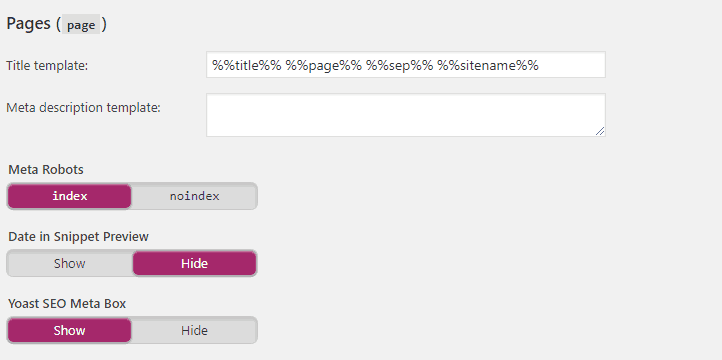
Visi šie įrašų tipai turi tas pačias penkias parinktis. Štai rekomenduojami nustatymai:
- Pavadinimo šablonas: Pavadinimo šablonas užtikrina, kad rašant pavadinimus nereikėtų pradėti nuo nulio. Jei nežinote, ką darote, palikite tai numatytąjį nustatymą.
- Meta aprašymo šablonas: Tai tas pats, kas pavadinimo šablonas. Meta aprašymo ir pavadinimo parašymas užtrunka. Jei dauguma jūsų įrašų pavadinimų ar metaaprašų yra panašūs, galite nustatyti numatytąjį šabloną visiems savo įrašams. Kol kas galite palikti tuščią.
- Meta robotai: Tai svarbus variantas. Kaip nustatymą galite pasirinkti „index“ arba „noindex“. Kai nustatote „noindex“, paieškos varikliai NEindeksuos šio puslapio ir NErodys jo paieškos rezultatuose. Rekomenduoju nustatyti įrašus ir puslapius, kad jie būtų indeksuojami, o medijai – neindeksuoti. WordPress, pagal numatytuosius nustatymus sukuria atskirą puslapį visai medijai (vaizdams, vaizdo įrašams ir kt.), kurią įkeliate į savo svetainę. Jei nustatote laikmeną indeksuoti, Google indeksuos visus jūsų medijos puslapius. Taigi, nebent žinote, ką darote, nustatykite mediją į noindex.
- Data fragmento peržiūroje: Jei jūsų įrašuose rodoma jų paskelbimo data, kai kuriais atvejais Google paieškos rezultatuose po pavadinimu gali būti rodoma paskelbimo data. „Yoast SEO“ siūlo modeliavimą (vadinamą „Meta Box“), kaip paieškos rezultatuose atrodys jūsų įrašų ir puslapių fragmentas. Ši parinktis rodo paskelbimo datą po pavadinimu modeliuojant. Ši parinktis tikrai neturi didelio skirtumo. Rekomenduoju nustatyti, kad jis paslėptų.
- „Yoast SEO Meta Box“: Tai viena iš naudingiausių Yoast SEO funkcijų. Papildinys rodo langelį, vadinamą „Yoast SEO Meta Box“, po įrašo ir puslapio redaktoriumi. Šis meta laukelis rodo jūsų įrašo paieškos variklio fragmento modeliavimą ir siūlo daugybę variantų, kaip pagerinti turinį ir puslapio SEO. Jei norite mėgautis visais „Yoast SEO“ pranašumais, rekomenduoju jį nustatyti kaip Rodyti visų tipų įrašams.
Rekomenduojami taksonomijų nustatymai
Ketvirtajame Paieškos išvaizdos nustatymų skirtuke Taxonomies galite konfigūruoti numatytuosius kategorijų, žymų ir įrašo formato pavadinimo ir meta parametrus:
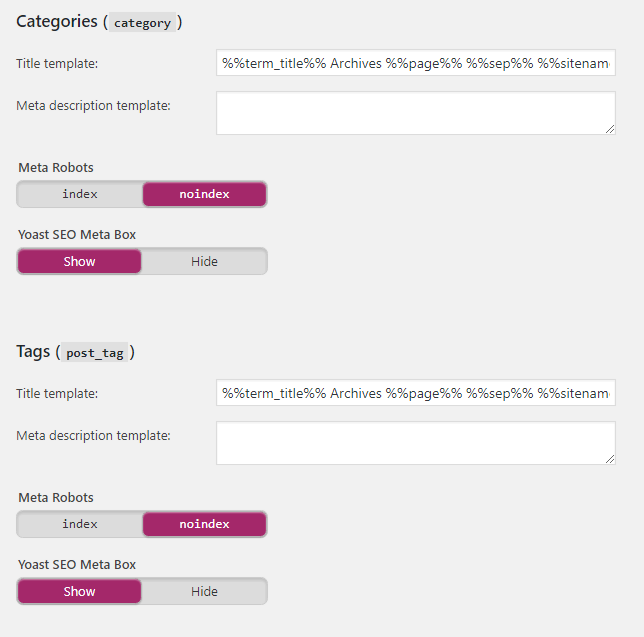
Rekomenduoju kategorijoms ir žymoms nustatyti metarobotų parinktį neindeksuoti. Kadangi dėl šių archyvų jūsų svetainėje gali pasikartoti turinys.
Taip pat rekomenduoju išjungti po formatavimo pagrįstus archyvus:
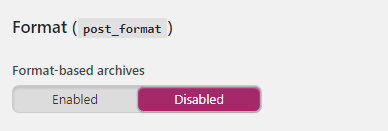
„Yoast SEO“ puslapiuose Kategorija ir Žymos naudos pavadinimo šabloną ir meta aprašymo šabloną. Meta aprašymo šabloną galite palikti tuščią, nes neleidžiame paieškos sistemoms indeksuoti šių dviejų puslapių.
Rekomenduojami archyvų nustatymai
Paieškos išvaizdos nustatymų skirtuke Archyvai yra tik keturios parinktys.
Jei turite tik vieną autorių, rekomenduojame išjungti autorių archyvus:
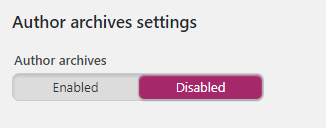
Jei jūsų tinklaraštyje yra keli autoriai ir nuspręsite įgalinti autorių archyvus, nustatykite „Meta Robots“ į „noindex“, kaip tai padarėte naudodami kategorijas ir žymas:
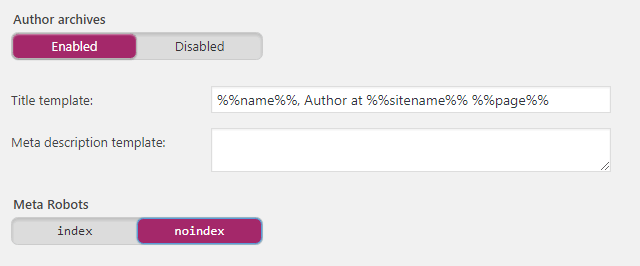
Tai įsitikins Google neindeksuoja jūsų autoriaus puslapių, todėl turinys gali pasikartoti.
Dabar datų archyvams rekomenduoju juos išjungti, nes dėl to paieškos sistemos gali matyti šiuos puslapius kaip pasikartojantį turinį:
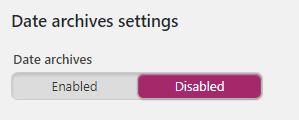
Jei dėl kokių nors priežasčių norite įgalinti datų archyvus, kaip ir Autorių archyvus, įsitikinkite, kad meta parametrus nustatėte į "noindex", kad išvengtumėte turinio pasikartojimo svetainėje.
Rekomenduoju dvi paskutines parinktis, paieškos puslapius ir 404 puslapių pavadinimo šabloną, palikti pagal numatytuosius nustatymus:
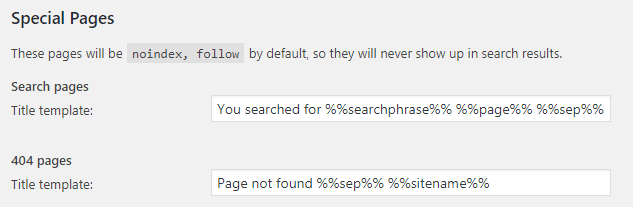
Rekomenduojami visos svetainės meta parametrai
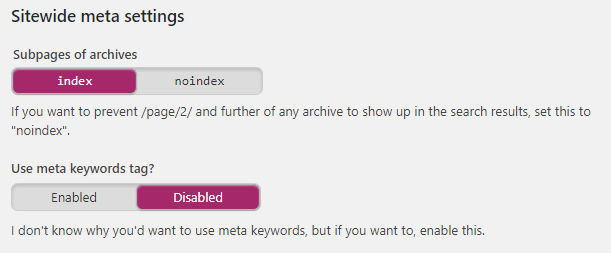
Dabar skirtuke Site Wide meta parametrai rekomenduoju nustatyti, kad archyvų antriniai puslapiai būtų indeksuojami, nes norime, kad paieškos sistemos indeksuotų mūsų įgalintų archyvų antrinius puslapius.
Svarbu: Nenustatykite šios reikšmės „noindex“, net jei visi archyvai, įskaitant žymas ir kategorijas, yra išjungti. Nes kai tai padarysite, „Yoast SEO“ jūsų tinklaraščio pagrindinio archyvo antriniams puslapiams taip pat nustatys „noindex“.
Puslapio apačioje pamatysite parinktį pavadinimu „Naudoti meta raktažodžių žymas? Rekomenduoju išjungti šią parinktį, nes jos nebenaudojamos.
„Yoast Search Console“.
Šioje skiltyje bus rodomos tikrinimo klaidos (404 klaidos / neveikiantys jūsų svetainės puslapiai), kad galėtumėte jas nukreipti į tinkamą svetainės puslapį.
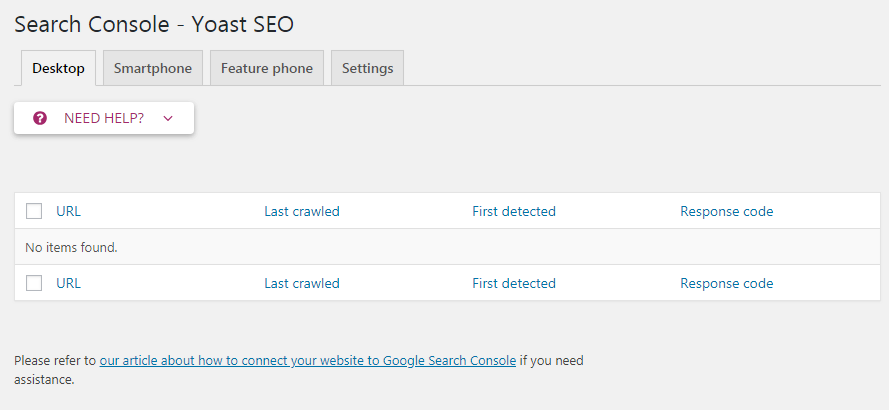
Turite pridėti savo svetainė į Google Search Console, kad galėtumėte prisijungti ir nuskaityti tikrinimo problemas. Štai an straipsnis kaip prisijungti prie Google Paieškos konsolė.
Socialinės medijos įjungimas
Dabar, kai aprašiau paieškos išvaizdos nustatymus, paaiškinsiu socialinės žiniasklaidos nustatymus. Socialinių nustatymų puslapis yra po SEO meniu administratoriaus šoninėje juostoje.
Socialinių tinklų nustatymų puslapyje yra penki skirtukai:
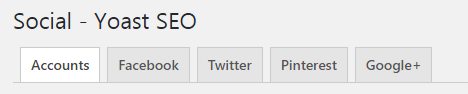
sąskaitos
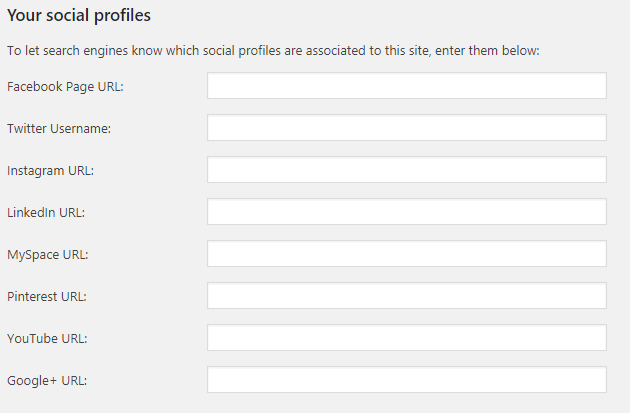
Socialinės medijos profiliai šiame skirtuke leidžia paieškos sistemoms sužinoti, kurie socialiniai profiliai susieti su jūsų svetaine.
Užpildykite visus savo įmonės socialinių tinklų profilių URL adresus. Jei turite asmeninę svetainę, pateikite nuorodą į savo asmeninius URL.
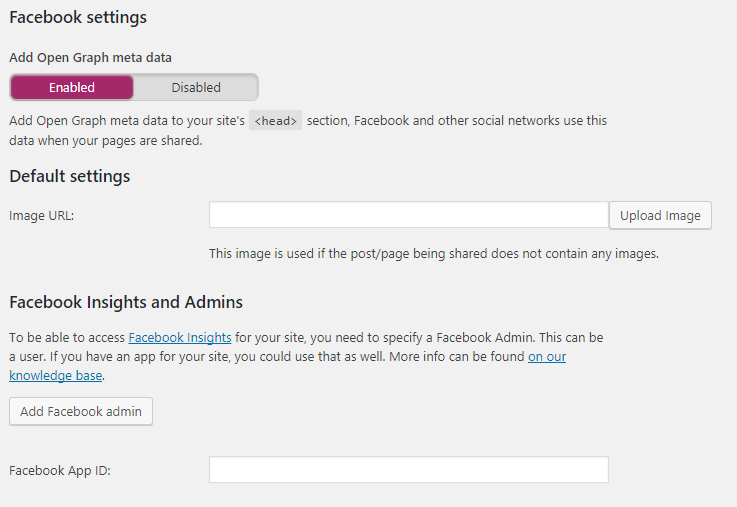
„Facebook“ skirtukas leidžia nustatyti svetainės „Open Graph“ metaduomenis.
Socialiniai tinklai, tokie kaip „Facebook“, naudoja „Open Graph“ meta duomenis, kad geriau suprastų, apie ką yra jūsų turinys. Rekomenduoju šią funkciją palikti įjungtą.
„Yoast SEO“ leidžia pasirinkti numatytąjį vaizdą puslapiams, kuriuose nėra vaizdų. Tai vaizdas, kuris bus rodomas, kai kas nors bendrins nuorodą.
Visada galite nepaisyti šio nustatymo laukelyje Post/Page Editor's Yoast SEO Meta.
Šio skirtuko „Facebook“ įžvalgų ir administratorių skiltis skirta pažengusiems vartotojams, todėl rekomenduoju kol kas ją praleisti.
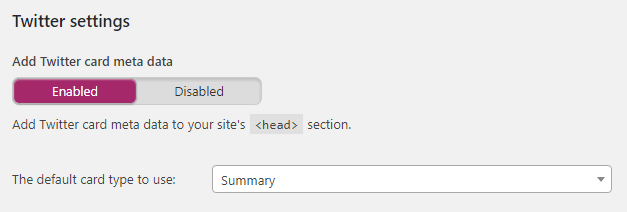
„Twitter“ rodo nuorodas kaip korteles, kai jos bendrinamos platformoje. Šiame skirtuke galite konfigūruoti numatytuosius „Twitter“ kortelės metaduomenų nustatymus.
Rekomenduoju šią funkciją palikti įjungtą.
Antroji šio skirtuko parinktis yra numatytasis kortelės tipas. Jei norite, kad „Twitter“ jūsų nuorodos kortelėje rodytų panašų vaizdą, pasirinkite Santrauka su dideliu vaizdu.
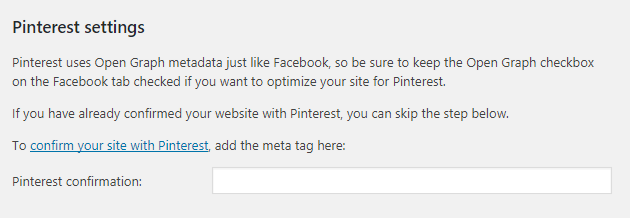
Šis skirtukas padeda patvirtinti savo svetainę naudojant Pinterest.
Norėdami patvirtinti savo svetainę naudodami Pinterest, vadovaukitės ši pamoka Pinterest ir įveskite patvirtinimo kodą šio skirtuko lauke.
Google+
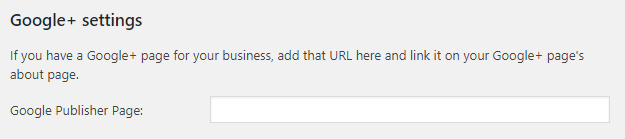
Jei įvesite savo Google Plius puslapio URL šiame skirtuke, tada pridėkite nuorodą į savo svetainę Google Plius puslapis, Google galės žinoti, kad šie du yra susiję vienas su kitu.
XML svetainės schema su Yoast SEO
XML svetainių schemos padeda paieškos sistemų tikrintuvams geriau suprasti jūsų svetainę. Jei svetainėje turite XML svetainės schemą, paieškos varikliai galės rasti ir tikrinti jūsų turinį.
„Yoast SEO“ labai palengvina XML svetainių schemų generavimą.
Lauke Prietaisų skydelis, esantis skirtuke Funkcijos pamatysite parinktį įjungti / išjungti svetainės schemos funkcijas. Rekomenduoju šią funkciją palikti įjungtą, nebent norite naudoti kitą įskiepį XML svetainių schemoms generuoti:
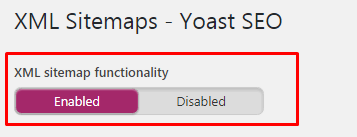
Nukreipimų ir RSS sklaidos kanalo nustatymų konfigūravimas (išplėstinis)
Dabar sukonfigūruosime išplėstinius Yoast SEO nustatymus.
Duonos trupiniai (nebūtina)
Jei norite, kad straipsnių viršuje būtų rodoma naršymo navigacija, norėsite įgalinti šį nustatymą.
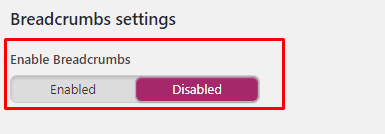
In Paieškos išvaizda > Duonos trupiniai, pamatysite šias parinktis:
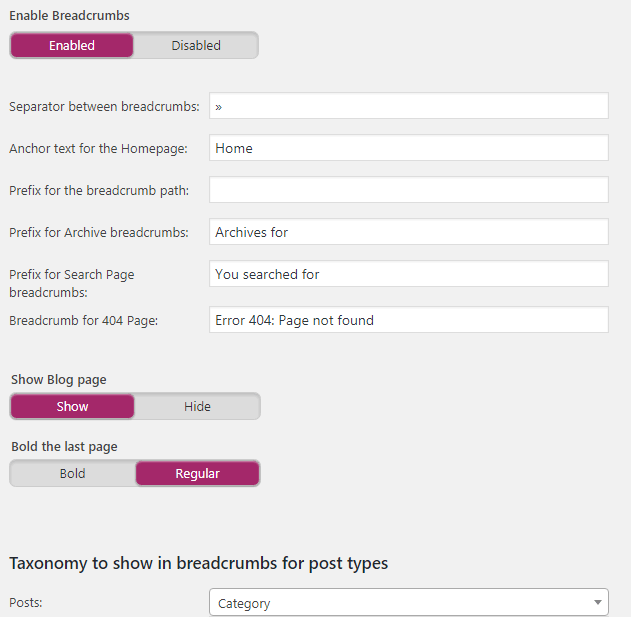
Toliau pateikiami džiūvėsėlių nustatymai:
- Atskyriklis tarp džiūvėsėlių: Tai simbolis arba tekstas, kuris bus naudojamas atskiriant džiūvėsėlius. Palikite numatytąjį.
- Inkaro tekstas namams: Rekomenduoju palikti numatytąjį pagrindinį nustatymą. Bet jei norite, nedvejodami pakeiskite jį į jūsų tinklaraščio pavadinimas ar dar kas nors.
- „The Breadcrumb Path“ priešdėlis: Tai tekstas, kuris bus priešdėlis prieš naršymą naršymo kelyje. Rekomenduoju palikti tuščią.
- Archyvo naršymo priešdėlis: Archyvo puslapio naršymui norėsite naudoti priešdėlį. Rekomenduoju palikti numatytąjį.
- Paieškos puslapio naršymo kelio priešdėlis: Leidžia prie paieškos puslapio naršymo pridėti priešdėlį.
- 404 puslapio naršymo kelias: Tai naršymo kelias, kuris bus rodomas 404 klaidų puslapiuose.
- Rodyti tinklaraščio puslapį (nebūtina): Šį nustatymą matysite tik tuo atveju, jei naudojate pasirinktinį pagrindinį ir tinklaraščio puslapį. Rekomenduoju įjungti šį nustatymą.
- Paryškintas paskutinis puslapis: Rekomenduoju nustatyti įprastą.
Dabar, netolimoje puslapio pabaigoje, jūsų bus paprašyta pasirinkti taksonomiją, kuri bus rodoma žinutėse. Rekomenduoju kaip taksonomiją pasirinkti kategoriją, nebent žinote, ką darote.
Pastaba: Ne visos temos palaiko duonos trupinius. Jums gali tekti rankiniu būdu pridėti kodą, kuris įgalina temą. Skaityti šiame straipsnyje instrukcijų.
RSS
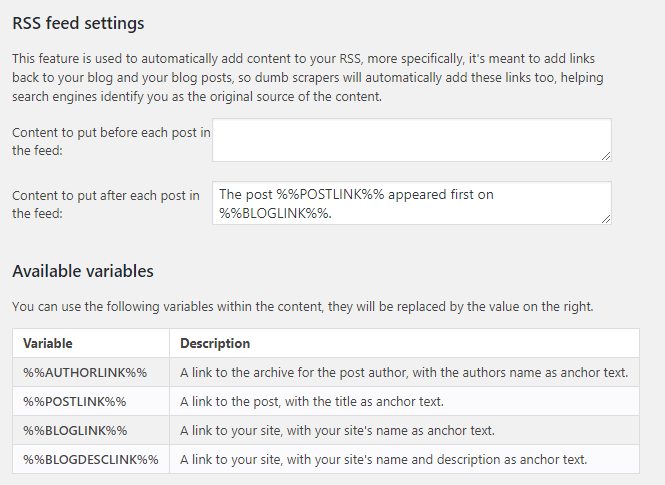
RSS skirtuko parinktys leidžia pateikti turinį prieš ir po kiekvieno įrašo sklaidos kanale. Tai gana techninė, todėl nerekomenduoju keisti šių nustatymų, nebent tikrai žinote, ką darote.
Masinio rengyklės ir kitų įrankių naudojimas
„Yoast SEO“ yra su kai kuriais labai galingais įtaisais SEO įrankiai:
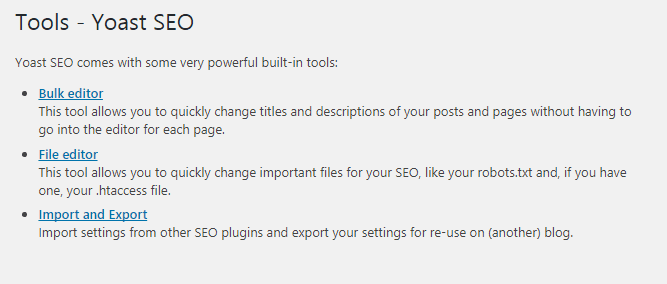
„Yoast SEO“ siūlo šiuos tris įmontuotus įrankius SEO > Įrankiai administratoriaus šoninėje juostoje:
Importas ir eksportas
Šis įrankis padeda importuoti ir eksportuoti „Yoast SEO“ nustatymus. Tai taip pat leidžia importuoti nustatymus iš kitų SEO įskiepių.
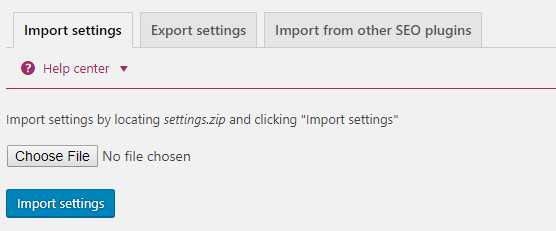
Failų redaktorius
Failų rengyklė leidžia atlikti pakeitimus ir redaguoti failų robots.txt ir .htaccess turinį. Taip pat galite sukurti robots.txt failą, jei jo dar neturite.
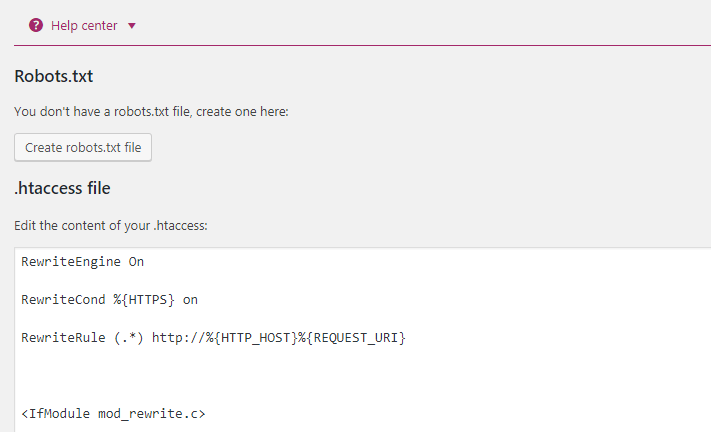
Tūrinės redaktorius
Šis įrankis padeda masiškai redaguoti kelių įrašų ir puslapių puslapio pavadinimą ir aprašą vienu metu. Užuot peržiūrėję visus savo įrašus po vieną, galite naudoti šį įrankį.
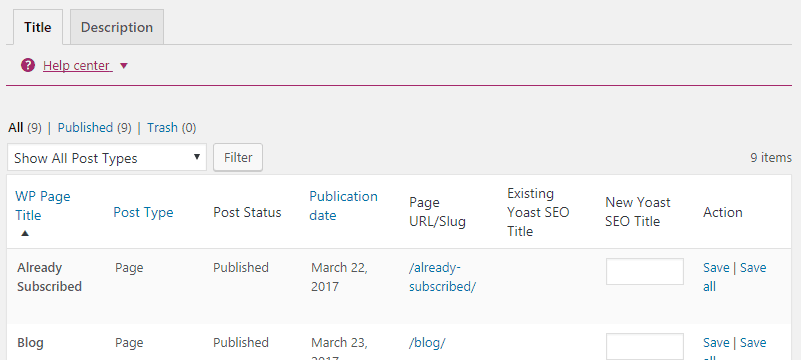
„Yoast“ priedai („Go Premium“)
Nors „Yoast SEO“ galima nemokamai, yra a Premium versija prieinama, kuri siūlo dar daugiau funkcijų ir aukščiausios kokybės palaikymą.
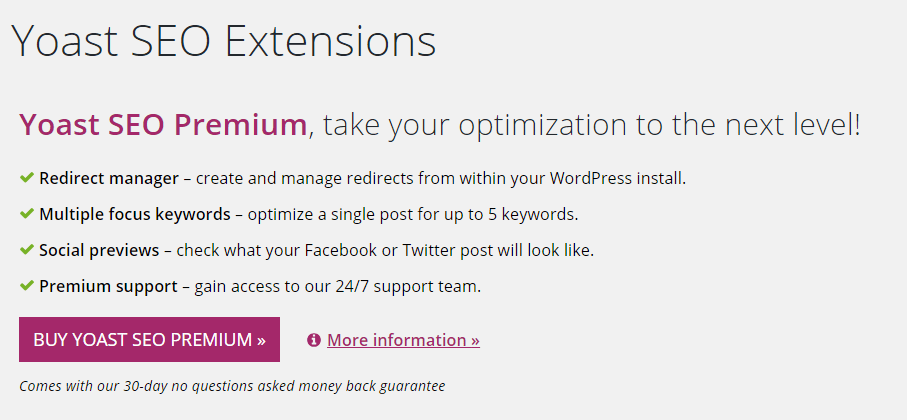
„Yoast SEO Premium“ kainuoja 89 USD per metus ir, jei nuspręsite atnaujinti „Yoast SEO Premium“, tai yra viena iš daugelio papildomų funkcijų, kurias gausite:
Peradresavimo vadovas
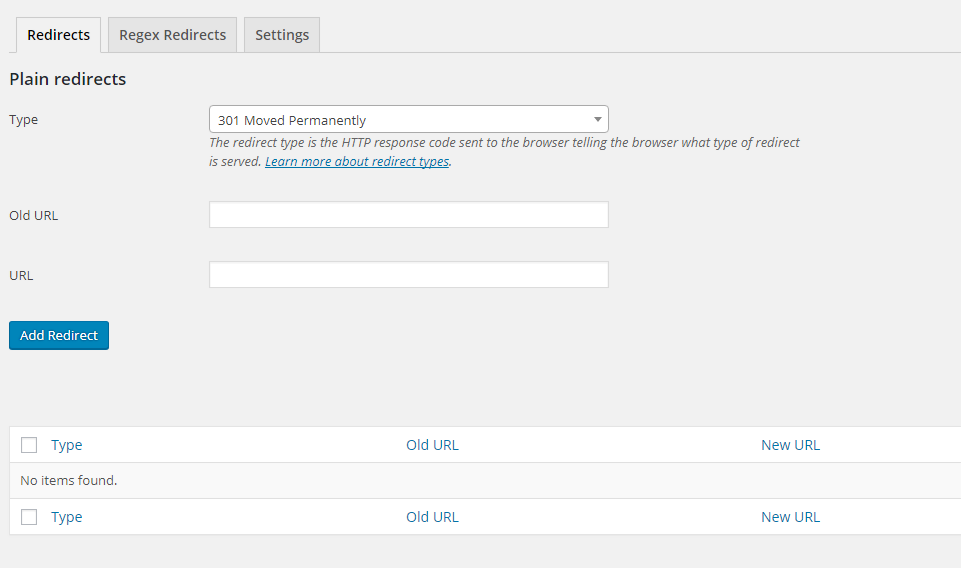
Peradresavimo tvarkyklė yra patogus įrankis, padedantis sukurti peradresavimus jūsų svetainėje.
Yra daug atvejų, kai reikės sukurti peradresavimą. Pavyzdžiui, gali tekti peradresuoti seną arba neveikiantį puslapį į naują.
Keli dėmesio raktiniai žodžiai

Nemokama Yoast SEO versija leidžia pasirinkti tik vieną Focus Keyword. Tačiau naudodami aukščiausios kokybės versiją galite pasirinkti kelis fokusuotus raktinius žodžius.
Tai leis jums padidinti tikimybę, kad jūsų turinys bus taikomas pagal kelis raktinius žodžius.
Socialinės peržiūros
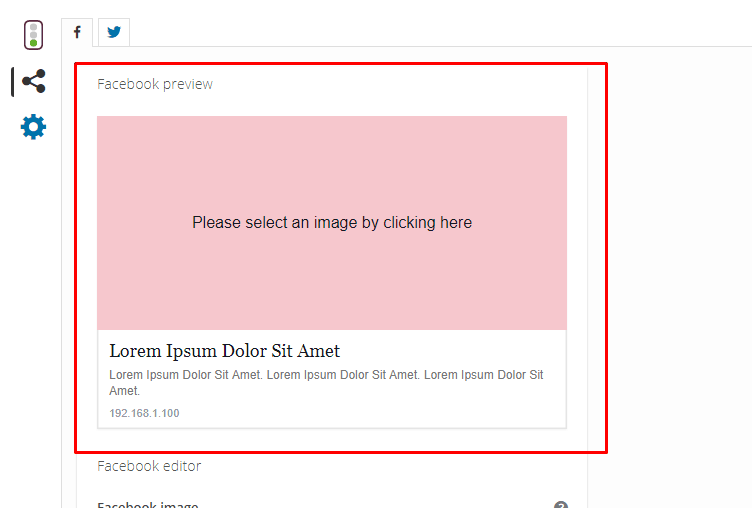
„Yoast SEO“ rodo meta laukelį tiesiai po įrašų redagavimo priemone. Šiame meta laukelyje rodomas modeliavimas, kaip gali atrodyti jūsų puslapis paieškos rezultatuose.
Kaip ir šis paieškos rezultato fragmento modeliavimas, „Yoast SEO premium“ leidžia matyti modeliavimą, kaip gali atrodyti jūsų įrašai, kai jie bendrinami „Facebook“ ir Twitter.
Turinio ir puslapio optimizavimas SEO naudojimui naudojant „Yoast“.
Peržiūros laukelis, rodomas tiesiai po įrašų redagavimo priemone, padeda pagerinti turinio skaitomumą ir „OnPage“ SEO.
Tai viena geriausių „Yoast SEO“ funkcijų.
Jame pateikiamos paprastos instrukcijos, kurios padės geriau optimizuoti turinį skaitytojams ir paieškos sistemoms.
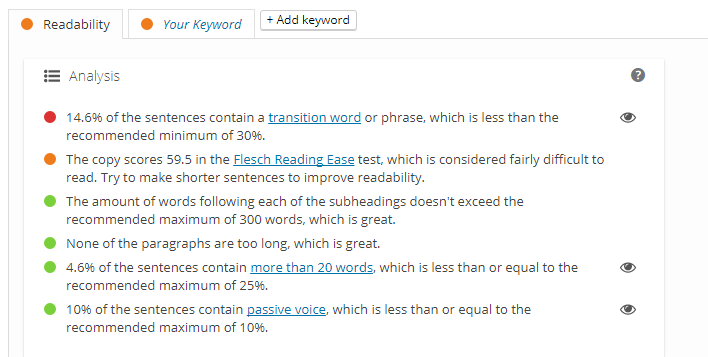
Kaip matote aukščiau esančioje ekrano kopijoje, yra du skirtukai – skirtukas Skaitomumas ir Raktinių žodžių analizės skirtukas.
Abu išnagrinėsiu toliau pateiktuose poskyriuose.
Turinio skaitomumo gerinimas naudojant Yoast
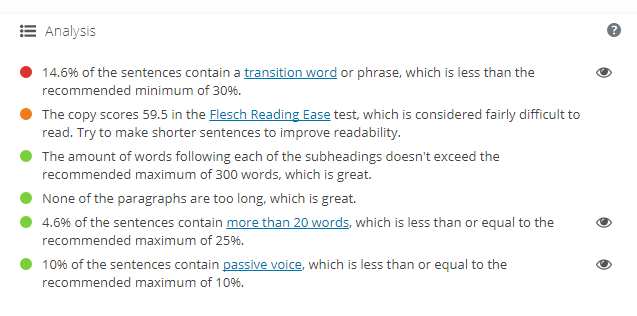
„Yoast SEO Meta Box“ skaitomumo analizės skirtukas padės pagerinti turinio skaitomumą.
Kiekvieną kartą, kai pakeisite turinį, „Yoast“ iš naujo išanalizuos įrašą ir parodys skaitomumo gerinimo pasiūlymus. Tai taip pat suteiks jūsų straipsniui skaitomumo balą. Rezultatas bus rodomas kaip lemputė Skaitomumo skirtuke.
Jei lemputė dega žaliai, vadinasi, jūsų straipsnis yra geras, bet jei raudona, tuomet reikia su tuo dirbti.
Kai bandote pagerinti savo turinio skaitomumą, nesistenkite būti perfekcionistu. Net jei jūsų rezultatas yra geras (oranžinė), padarėte puikų darbą.
Svarbiau nei puikus skaitomumo balas yra tai, kad jūs iš tikrųjų skelbiate savo turinį. Ir jei prieš paskelbdami įrašą bandysite būti perfekcionistu, galbūt niekada nepasieksite paskutinio veiksmo paskelbdami įrašą.
Raktinių žodžių analizė naudojant „Yoast“ SEO (sutelkti raktinius žodžius)
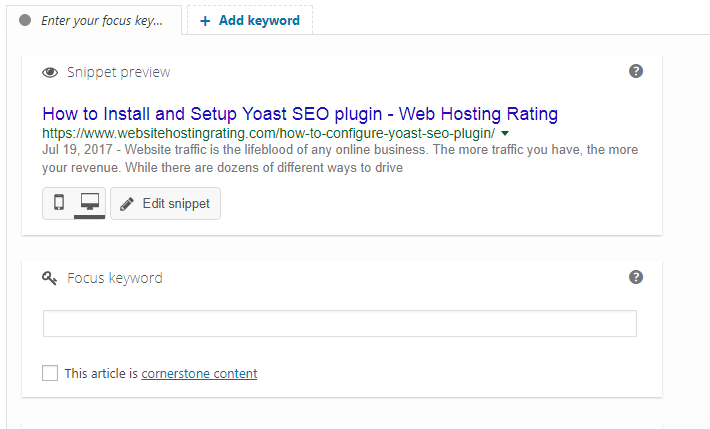
„Yoast SEO“ raktinių žodžių analizatorius yra viena geriausių jo savybių.
Tai padeda padidinti tikimybę, kad jūsų straipsnis bus taikomas pagal tinkamus raktinius žodžius.
Jei norite naudoti raktinių žodžių analizatorių, tereikia įvesti tikslinį raktinį žodį skirtuko Raktinių žodžių analizė lauke Focus Keyword:
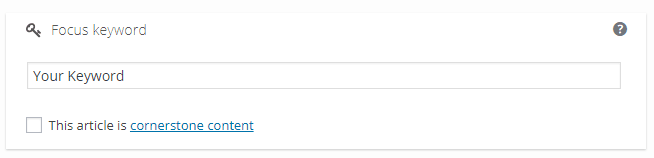
Kai tai padarysite, „Yoast“ pradės rodyti paprastus pasiūlymus, padėsiančius pagerinti „OnPage“ SEO:
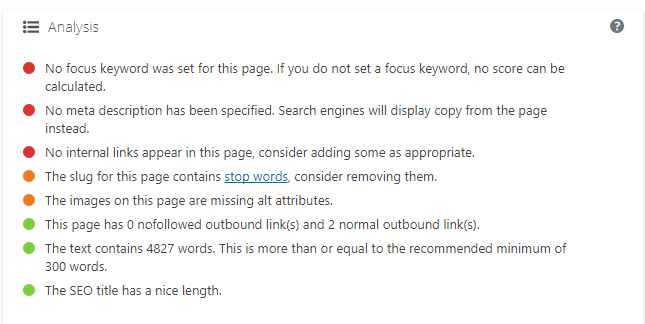
Dar kartą, kaip ir skaitomumo balas, nesistenkite būti perfekcionistu. Tiesiog įsitikinkite, kad jūsų įrašas yra tinkamas (oranžinė) „OnPage“ SEO požiūriu.
Apvynioti
Tikiuosi, kad šis straipsnis padėjo jums įdiegti ir nustatyti Yoast SEO WordPress papildinys jūsų svetainėje. Tai yra tikslus procesas, kurį naudoju nustatydamas šį papildinį savo svetainėse.
Jei šis straipsnis jums padėjo, palikite komentarą ir praneškite man, ką manote.
